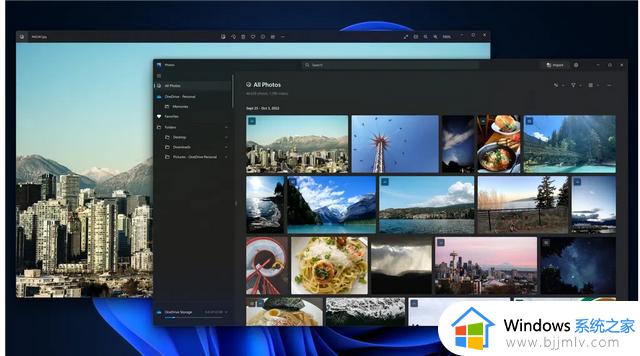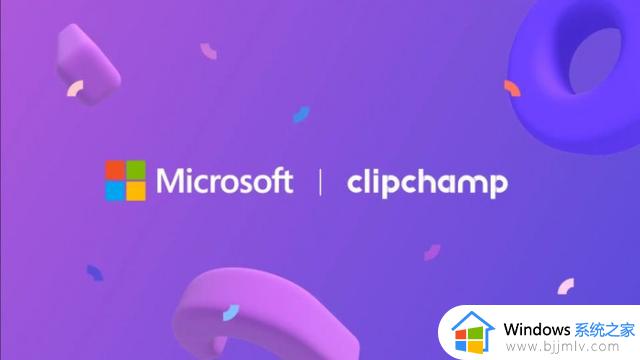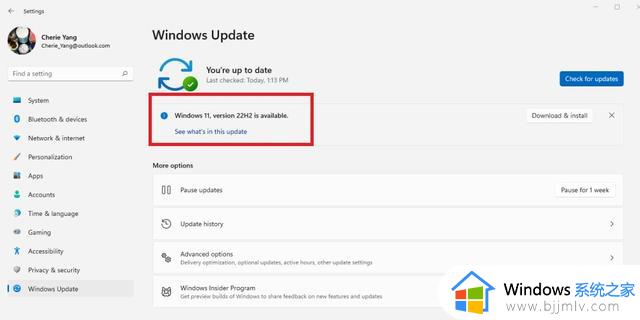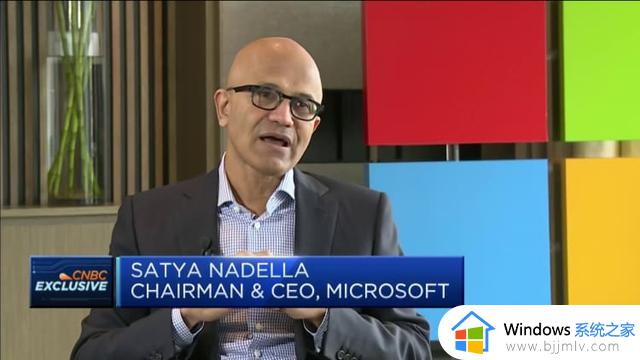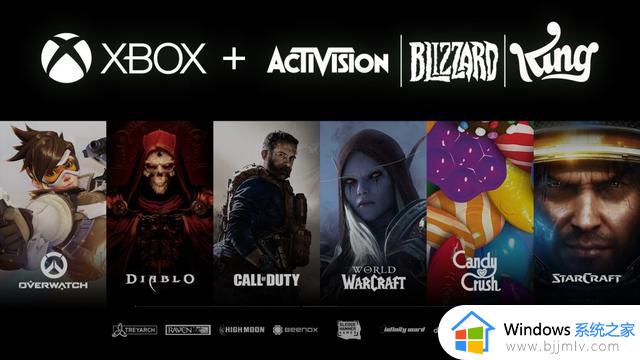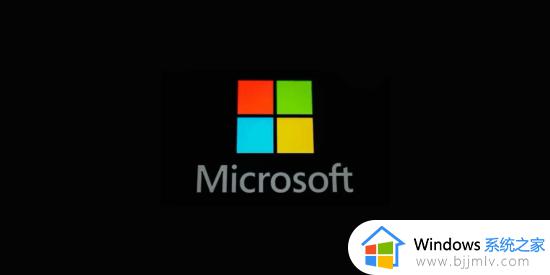如何移除Win11文件管理器右键菜单“在 Clipchamp 中编辑”选项
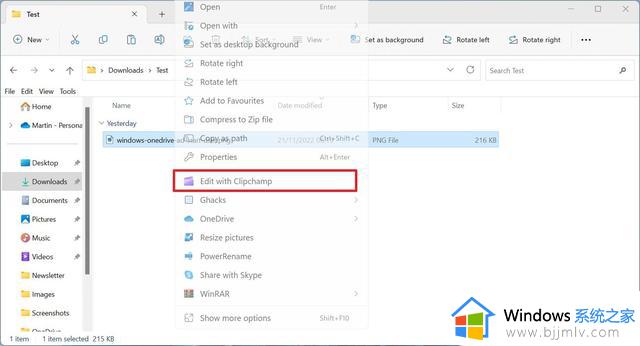
了解到,但是并非所有用户都需要 Clipchamp,国外科技媒体 GHackes 分享了将其从文件管理器右键菜单中移除的小技巧。
方式一:系统中完全卸载 Clipchamp
1. 选择开始 > 设置。
2. 切换到应用程序 > 已安装的应用程序。
3. 在顶部的搜索栏中输入 clipchamp,以快速定位该应用程序。
4. 点击 Clipchamp 条目旁边的三点式菜单,选择卸载命令。
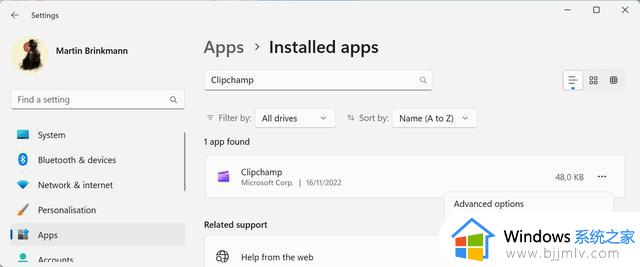
5. 确认卸载命令。
方式二:编辑 Windows 注册表,只是从右键菜单中移除
1. 打开“开始”界面。
2. 输入 Registry Editor 并在结果中显示。
3. 确认所显示的安全提示。
4. 将路径 Computer\HKEY_LOCAL_MACHINE\SOFTWARE\Microsoft\Windows\CurrentVersion\Shell Extensions 粘贴到顶部的地址栏。
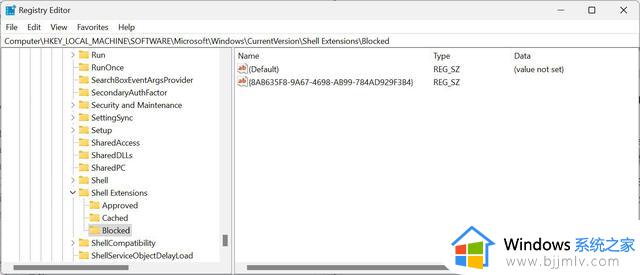
5. 如果子键 Blocked 不存在,右击 Shell Extensions 并选择 New > Key。将其命名为 Blocked。
6. 右键点击 Blocked,选择新建 > 字符串值。
7. 命名为 {8AB635F8-9A67-4698-AB99-784AD929F3B4}。这个字符串是 Clipchamp 的 GUID。
8. 退出注册表编辑器。
9. 重新启动系统。